win7系统安装u盘
是关于使用U盘安装Win7系统的详细步骤和注意事项:

前期准备
| 步骤 | |
|---|---|
| 备份重要数据 | 由于安装系统过程中可能会对硬盘进行格式化等操作,导致数据丢失,所以需要提前将电脑中的重要文件、照片、文档等备份到移动硬盘、云存储或其他外部存储设备中。 |
| 下载Win7系统镜像文件 | 可以从微软官方网站或其他正规渠道获取Win7系统镜像文件,如.iso格式的文件,注意选择适合自己电脑位数(32位或64位)的系统版本。 |
| 准备U盘 | 建议使用容量不小于8GB的U盘,因为Win7系统镜像文件较大,且制作启动盘过程会占用一定空间,确保U盘内没有重要数据,因为制作启动盘会格式化U盘,导致数据清空。 |
制作U盘启动盘
- 使用Windows7 USB/DVD Download Tool:这是微软官方推出的用于制作Win7安装U盘的工具,下载并安装该工具后,运行它,在“Source File”中选择之前下载好的Win7系统镜像文件,在“Destination”中选择U盘,然后点击“Begin Copy”按钮,工具会自动将系统镜像文件复制到U盘并制作成启动盘。
- 使用第三方软件:常见的有Rufus、UltraISO等,以Rufus为例,先插入U盘,打开Rufus软件,在“设备”下拉菜单中选择U盘,然后在“引导类型”中选择“磁盘或ISO镜像”,点击“选择”按钮找到Win7系统镜像文件,其他设置保持默认或根据需要进行适当调整,如分区方案、文件系统等,最后点击“开始”按钮制作启动盘。
设置电脑从U盘启动
- 进入BIOS或UEFI设置:不同品牌和型号的电脑进入BIOS或UEFI设置的方法有所不同,常见的是在开机时按下Del、F2、F12、Esc等键,戴尔电脑通常按F2键,惠普电脑一般按F10或Esc键等,具体可参考电脑说明书或在开机时屏幕下方的提示信息。
- 找到启动选项设置:进入BIOS或UEFI设置界面后,使用键盘方向键切换到“Boot”或“启动”选项卡,在该选项卡中,可以看到电脑的启动顺序设置,通常硬盘、光驱、USB设备等会列在其中。
- 将U盘设置为第一启动项:通过方向键选中U盘对应的启动选项,然后使用“+”或“-”键将其移动到列表的最上方,使其成为第一启动项,设置完成后,按F10键保存设置并退出BIOS或UEFI设置界面,有些电脑可能支持快捷键直接选择U盘启动,在开机出现品牌logo时,快速按下相应的启动项快捷键(如F12等),然后在弹出的启动菜单中选择U盘即可。
安装Win7系统
- 进入安装界面:设置好从U盘启动后,电脑会自动从U盘启动并进入Win7安装界面,可能会出现“Press any key to boot from CD or DVD...”的提示,按下任意键继续。
- 选择安装语言和其他设置:在安装界面中,首先需要选择安装语言、时间和货币格式、键盘和输入方法等,一般保持默认设置即可,然后点击“下一步”。
- 点击“现在安装”:接下来会看到“安装Windows”页面,点击“现在安装”按钮开始安装过程。
- 接受许可条款:阅读并接受微软的软件许可条款,勾选“我接受许可条款”复选框,然后点击“下一步”。
- 选择安装类型:有两种安装类型可供选择,一是“升级”,适用于在原有Windows系统基础上进行升级安装;二是“自定义(高级)”,这种类型可以全新安装系统,并且可以对硬盘进行分区和格式化等操作,这里一般选择“自定义(高级)”。
- 选择安装位置:在选择安装位置页面,会显示电脑的硬盘分区情况,如果需要对硬盘进行重新分区,可以点击“驱动器选项(高级)”按钮,然后进行删除分区、创建分区等操作,注意,删除分区会导致该分区内的所有数据丢失,所以要谨慎操作,选择好要安装系统的分区后,点击“下一步”,安装程序会开始将系统文件复制到所选分区并自动进行安装过程,期间可能需要重启电脑多次,按照屏幕提示操作即可。
安装驱动和常用软件
- 安装驱动程序:Win7系统安装完成后,需要安装电脑硬件的驱动程序,以确保硬件设备能够正常工作,电脑主板、显卡、声卡等硬件的驱动程序可以在电脑制造商的官方网站上下载到,下载后运行驱动程序安装文件,按照提示完成安装过程。
- 安装常用软件:根据自己的需求,安装一些常用的软件,如办公软件、浏览器、杀毒软件等,可以从软件官方网站下载安装包,然后进行安装。
相关问答FAQs
问题1:制作U盘启动盘时,为什么会出现制作失败的情况? 答:制作U盘启动盘失败可能有多种原因,一是U盘本身存在问题,如U盘损坏、坏块较多等,可以尝试更换一个U盘再进行制作,二是系统镜像文件下载不完整或损坏,需要重新下载系统镜像文件,并确保下载过程中没有中断或出错,三是制作启动盘的工具与系统不兼容或工具本身出现问题,可以尝试更换其他制作工具,如果在制作过程中没有正确选择U盘或设置了错误的参数,也可能导致制作失败。
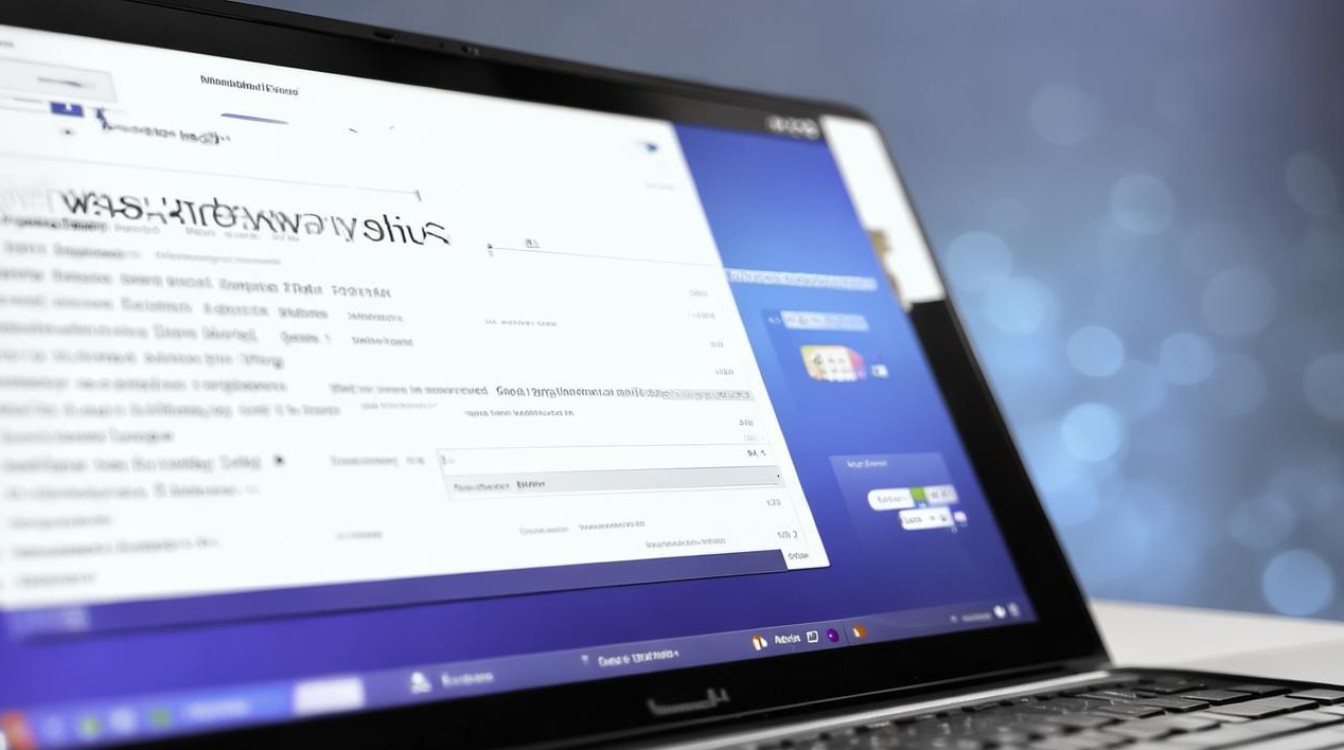
问题2:安装Win7系统时,为什么无法选择U盘启动? 答:无法选择U盘启动可能是以下原因导致的,一是BIOS或UEFI设置中没有正确设置U盘为第一启动项,需要重新进入BIOS或UEFI设置界面进行检查和调整,二是U盘启动盘制作不成功,虽然表面上制作完成了,但实际可能无法正常引导系统,需要重新制作启动盘,三是电脑的USB接口有问题或U盘插口接触不良,可以尝试更换其他USB接口插入U盘。
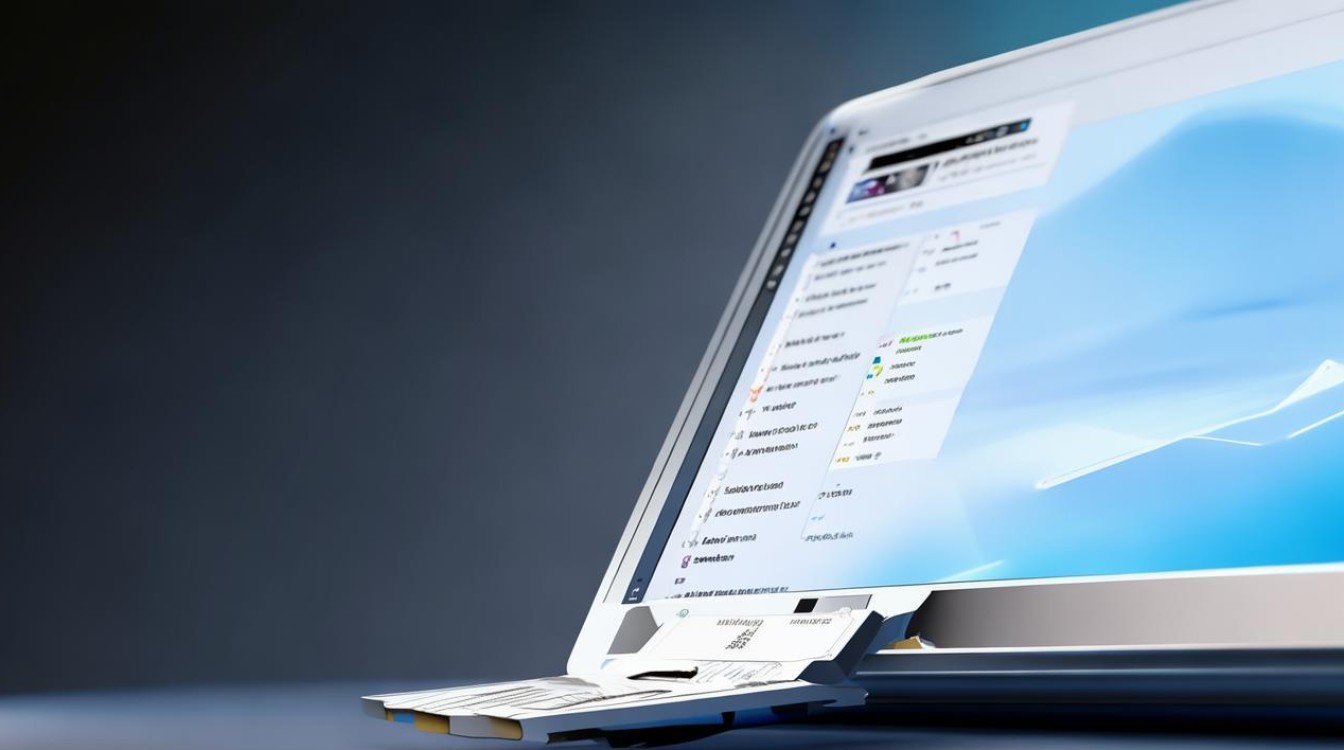
版权声明:本文由 芯智百科 发布,如需转载请注明出处。







 冀ICP备2021017634号-12
冀ICP备2021017634号-12
 冀公网安备13062802000114号
冀公网安备13062802000114号